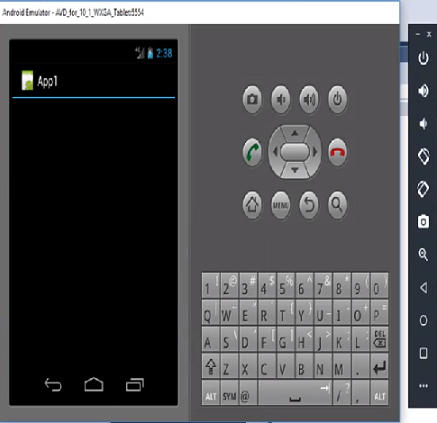مقالة نوضح فيها كيفية تثبيت محاكي اندرويد خطوة بخطوة -هاتف بمواصفات خاصة Xamarin Android Emulator
Xamarin Android Emulator تثبيت محاكي اندرويد خطوة بخطوة -هاتف بمواصفات خاصة

Xamarin Android Emulator تثبيت محاكي اندرويد خطوة بخطوة -هاتف بمواصفات خاصة
.سنوضح كيفية تنصيب الزاميرين ايميوليتر او محاكي الزاميرين اللي داخل الفيجوال ستوديوالذي من خلاله يتم عمل اختبار للتطبيق الذي قمنا بانشائه
تتوضح الخطوات وكما يلي
اختر من القائمة Android Virtual Device )AVD ) او صانع محاكي الاندرويد صانع الايميوليتر الواقف عليه المؤشر
: وكما بالصوره التالية
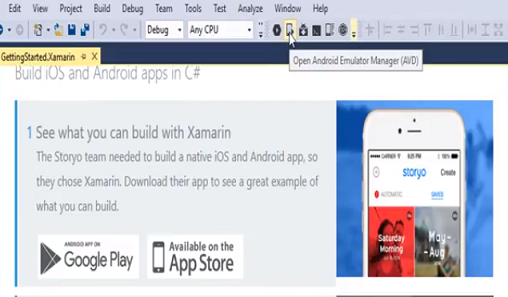
:بعد ذلك تظهر لنا الشاشة التالية التي من خلالها يتم الاعداد للايميوليتر الجديد وكما موضح بالصورة التالية
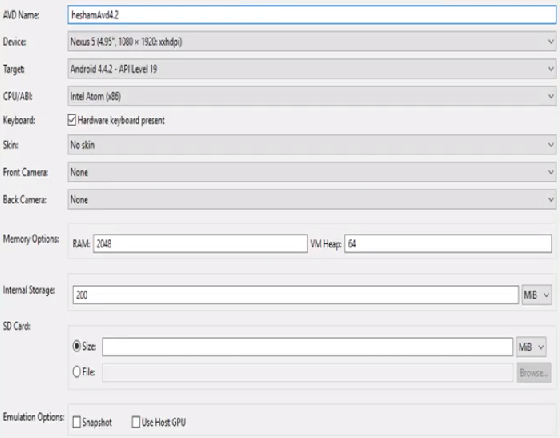
وبعد تحديد الاعدادات المناسبه والتي تتضمن الحقول الظاهرة بالصوره اعلاها والتي اهمها تحديد اسم ال AVDName,Device,Target,Memory Option نكون قد اعددنا الايميوليتر المطلوب وسيظهر ضمن قائمة الايميوليترز الموجوده وكما بالصورة التالية :
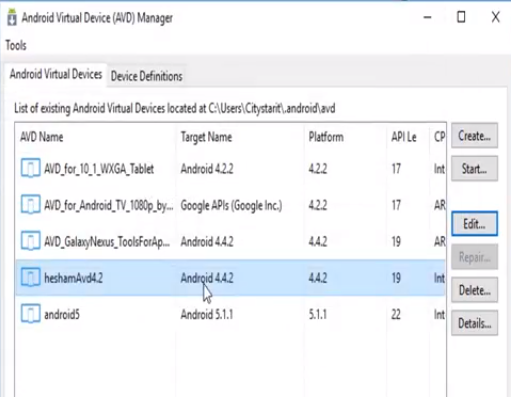
والان يمكن عمل تعديل او حذف لهذا الايميوليتر وكذلك عمل بدء تشغيل له باختيار Start .
وبعد الانتهاء من هذه الخطوات يمكننا اختيار هذا الايميوليتر وعمل Rebuild للمشروع سنلاحظ بعد نجاح ال Rebuild بان المحاكي سيعمل بنجاح ويكون جاهزه لاختبار التطبيق الذي سننشؤه
وكما موضح شكله بالصورة التالية :